如何有效利用 WinForms 自動縮放功能,同時避免常見陷阱?

WinForms 自動縮放的限制和設計指南
WinForms 的自動縮放功能可靈活地調整窗體元素以適應動態字體和 DPI 設定。但是,必須認識到某些限制才能確保正確的實現。
缺乏自動縮放支援的控制
- 將 AutoSize 設為 False 並繼承 Font 的 Label
- ListView 欄位寬
- SplitContainer 的 Panel1MinSize、Panel2MinSize 和 SplitterDistance 屬性
- 將 MultiLine 設為 True 並繼承 Font 的 TextBox
- 未明確設定 ToolStrip.AutoSize 和 ToolStrip.ImageScalingSize 的 ToolStrip 圖片
- SizeMode 設定為 Zoom 或 StretchImage 以外的 PictureBox
- 未設定 ImageList.ImageSize 的 TreeView 圖片
- 固定大小的窗體需要手動縮放
核心設計指南
- 一致的 AutoScaleMode:所有 ContainerControls 必須使用相同的 AutoScaleMode = Font。
- 統一的 AutoScaleDimensions:對所有 ContainerControls,假設為 96dpi,則使用 AutoScaleDimensions = new System.Drawing.SizeF(6F, 13F)。
- 96dpi 設計環境:在 96dpi 環境下完成設計工作,以避免手動重新計算 AutoScaleDimensions。
- 應用程式範圍的字體:如有必要,在最頂層的窗體中設定 Font,並相應地調整 AutoScaleDimensions。
- 避免與控制對齊:使用 Panel 或其他容器進行定位。
- 暫停和恢復自動佈局:對於動態控制添加,暫停和恢復佈局以確保自動縮放。
- 為基底類別繼承 AutoScaleMode:衍生的 ContainerControls 應保持 AutoScaleMode 設定為 Inherit。
- 在運行時使用固定大小:在窗體的建構子或 OnLoad 中設定 MinSize 和 MaxSize,而不是在設計器中設置,以防止縮放問題。
- 考慮 Panel 上的混合對齊:在同一 Panel 上混合使用 Anchoring 和 Docking 時,可能會影響自動縮放。
- 螢幕尺寸限制:確保窗體大小在螢幕的上限範圍內,尤其要考慮 Windows 標題列的高度。
以上是如何有效利用 WinForms 自動縮放功能,同時避免常見陷阱?的詳細內容。更多資訊請關注PHP中文網其他相關文章!

熱AI工具

Undresser.AI Undress
人工智慧驅動的應用程序,用於創建逼真的裸體照片

AI Clothes Remover
用於從照片中去除衣服的線上人工智慧工具。

Undress AI Tool
免費脫衣圖片

Clothoff.io
AI脫衣器

Video Face Swap
使用我們完全免費的人工智慧換臉工具,輕鬆在任何影片中換臉!

熱門文章

熱工具

記事本++7.3.1
好用且免費的程式碼編輯器

SublimeText3漢化版
中文版,非常好用

禪工作室 13.0.1
強大的PHP整合開發環境

Dreamweaver CS6
視覺化網頁開發工具

SublimeText3 Mac版
神級程式碼編輯軟體(SublimeText3)
 C#與C:歷史,進化和未來前景
Apr 19, 2025 am 12:07 AM
C#與C:歷史,進化和未來前景
Apr 19, 2025 am 12:07 AM
C#和C 的歷史與演變各有特色,未來前景也不同。 1.C 由BjarneStroustrup在1983年發明,旨在將面向對象編程引入C語言,其演變歷程包括多次標準化,如C 11引入auto關鍵字和lambda表達式,C 20引入概念和協程,未來將專注於性能和系統級編程。 2.C#由微軟在2000年發布,結合C 和Java的優點,其演變注重簡潔性和生產力,如C#2.0引入泛型,C#5.0引入異步編程,未來將專注於開發者的生產力和雲計算。
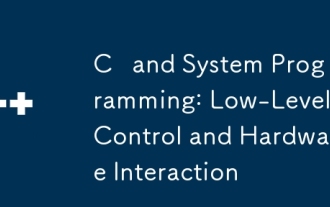 C和系統編程:低級控制和硬件交互
Apr 06, 2025 am 12:06 AM
C和系統編程:低級控制和硬件交互
Apr 06, 2025 am 12:06 AM
C 適合系統編程和硬件交互,因為它提供了接近硬件的控制能力和麵向對象編程的強大特性。 1)C 通過指針、內存管理和位操作等低級特性,實現高效的系統級操作。 2)硬件交互通過設備驅動程序實現,C 可以編寫這些驅動程序,處理與硬件設備的通信。
 C和XML的未來:新興趨勢和技術
Apr 10, 2025 am 09:28 AM
C和XML的未來:新興趨勢和技術
Apr 10, 2025 am 09:28 AM
C 和XML的未來發展趨勢分別為:1)C 將通過C 20和C 23標準引入模塊、概念和協程等新特性,提升編程效率和安全性;2)XML將繼續在數據交換和配置文件中佔據重要地位,但會面臨JSON和YAML的挑戰,並朝著更簡潔和易解析的方向發展,如XMLSchema1.1和XPath3.1的改進。
 繼續使用C:耐力的原因
Apr 11, 2025 am 12:02 AM
繼續使用C:耐力的原因
Apr 11, 2025 am 12:02 AM
C 持續使用的理由包括其高性能、廣泛應用和不斷演進的特性。 1)高效性能:通過直接操作內存和硬件,C 在系統編程和高性能計算中表現出色。 2)廣泛應用:在遊戲開發、嵌入式系統等領域大放異彩。 3)不斷演進:自1983年發布以來,C 持續增加新特性,保持其競爭力。
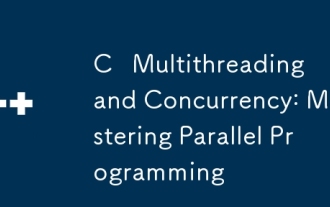 C多線程和並發:掌握並行編程
Apr 08, 2025 am 12:10 AM
C多線程和並發:掌握並行編程
Apr 08, 2025 am 12:10 AM
C 多線程和並發編程的核心概念包括線程的創建與管理、同步與互斥、條件變量、線程池、異步編程、常見錯誤與調試技巧以及性能優化與最佳實踐。 1)創建線程使用std::thread類,示例展示瞭如何創建並等待線程完成。 2)同步與互斥使用std::mutex和std::lock_guard保護共享資源,避免數據競爭。 3)條件變量通過std::condition_variable實現線程間的通信和同步。 4)線程池示例展示瞭如何使用ThreadPool類並行處理任務,提高效率。 5)異步編程使用std::as
 C和XML:探索關係和支持
Apr 21, 2025 am 12:02 AM
C和XML:探索關係和支持
Apr 21, 2025 am 12:02 AM
C 通過第三方庫(如TinyXML、Pugixml、Xerces-C )與XML交互。 1)使用庫解析XML文件,將其轉換為C 可處理的數據結構。 2)生成XML時,將C 數據結構轉換為XML格式。 3)在實際應用中,XML常用於配置文件和數據交換,提升開發效率。
 C社區:資源,支持和發展
Apr 13, 2025 am 12:01 AM
C社區:資源,支持和發展
Apr 13, 2025 am 12:01 AM
C 學習者和開發者可以從StackOverflow、Reddit的r/cpp社區、Coursera和edX的課程、GitHub上的開源項目、專業諮詢服務以及CppCon等會議中獲得資源和支持。 1.StackOverflow提供技術問題的解答;2.Reddit的r/cpp社區分享最新資訊;3.Coursera和edX提供正式的C 課程;4.GitHub上的開源項目如LLVM和Boost提陞技能;5.專業諮詢服務如JetBrains和Perforce提供技術支持;6.CppCon等會議有助於職業
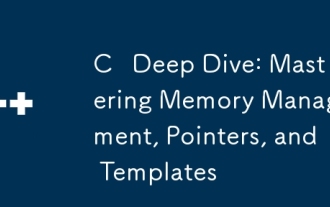 C深度潛水:掌握記憶管理,指針和模板
Apr 07, 2025 am 12:11 AM
C深度潛水:掌握記憶管理,指針和模板
Apr 07, 2025 am 12:11 AM
C 的內存管理、指針和模板是核心特性。 1.內存管理通過new和delete手動分配和釋放內存,需注意堆和棧的區別。 2.指針允許直接操作內存地址,使用需謹慎,智能指針可簡化管理。 3.模板實現泛型編程,提高代碼重用性和靈活性,需理解類型推導和特化。






